Muchas herramientas de captura de pantalla diferentes tienden a ofrecerdiferentes opciones para tomar capturas de pantalla. Algunos de ellos son buenos para capturar el área de la pantalla, algunos funcionan mejor para capturar ventanas completas, mientras que otros son útiles cuando desea tomar capturas de pantalla desplazables de páginas web. Sin embargo, una herramienta de captura de pantalla solo puede tener tantas opciones. Dado que estas aplicaciones se centran principalmente en capturar capturas de pantalla, mientras que sus editores de imágenes no tienen muchas opciones. Rápido es un software de captura de escritorio para Windows quepermite a los usuarios capturar la pantalla de su computadora y editar la imagen, como su configuración RGB, brillo, contraste, etc. También presenta una opción muy interesante de "Captura de eventos", que le permite tomar una captura de pantalla de su escritorio cuando ocurren eventos específicos . Además, también le permite exportar las capturas de pantalla en formatos BMP, JPEG, PNG, PDF, XML y AVI. Más sobre Snappy después del descanso.
La interfaz principal de la aplicación muestra todas las imágenes capturadas en el lado izquierdo, la foto seleccionada aparece en el centro mientras que los controles para editar una imagen, como Valores RGB, brillo, Contraste y Color, aparecer en el lado derecho. Menús, como Imágenes, Captura, Imagen y Herramientas, que contiene diferentes opciones de captura y edición, están disponibles en la parte superior.

La aplicación ofrece diferentes opciones de captura, como Captura de escritorio (si tiene una configuración de monitores múltiples, puede cambiar entre escritorios desde la esquina inferior derecha de la interfaz principal del programa), Capturar ventana seleccionada, Capturar objeto, Capturar selección etc. El menú Captura de desplazamiento tiene las opciones Captura de fuerza bruta y Captura de fuerza bruta (sin bordes), mientras que el menú de utilidades contiene herramientas para usar una Lupa y capturar capturas de pantalla completas de páginas web.
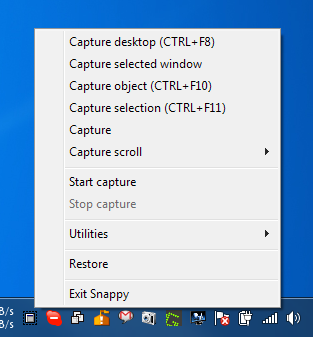
Al hacer clic en el Iniciar captura botón abre el Captura de eventos ventana. Te permite configurar Captura de tiempo (tomar captura de pantalla después del intervalo regular), Captura de mouse (captura de pantalla en cada evento del mouse) y Captura de teclado (Capture la pantalla en cada evento de teclado).
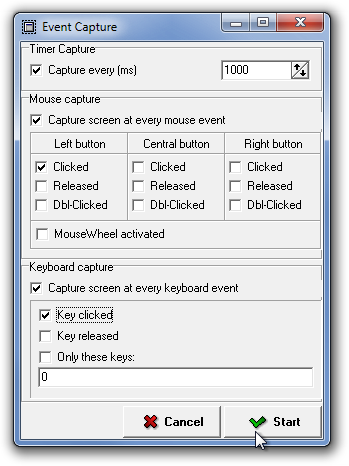
Debajo del menú Imágenes, el Exportar imágenes La opción le permite guardar las imágenes seleccionadas como BMP, JPEG, PNG, PDF, XML y AVI. También puede guardar todas las imágenes en un solo archivo PDF o enviarlas como archivos adjuntos de correo electrónico.
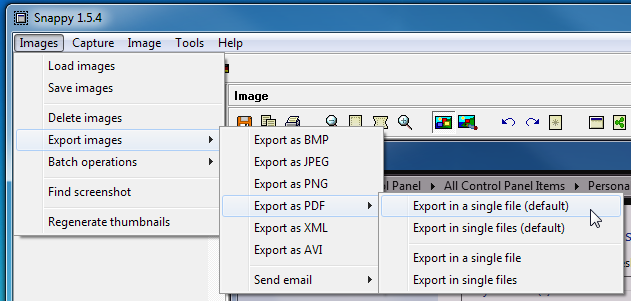
Seleccionar Herramientas menú y elegir Configuraciones para configurar Capturar (Tecla de acceso directo, Cursor, Retraso de captura, Modo de retraso, Guardar directorio, Color de borde de pantalla, etc.), Interfaz (Tamaño de miniatura, estilo, color de fondo, etc.), Exportación (configuración de exportación de PDF), Editor, Eventos y Email opciones relacionadas
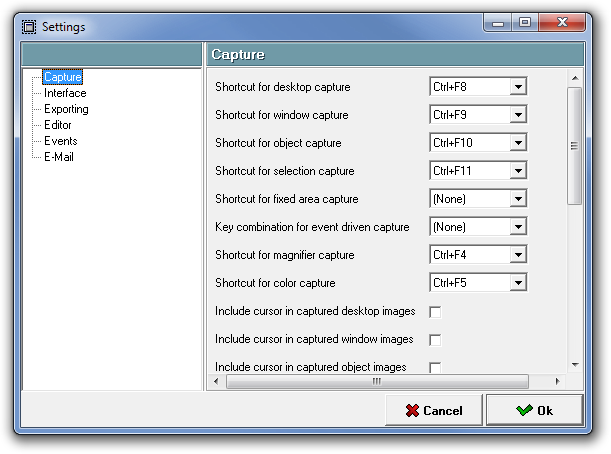
Snappy funciona tanto en versiones de 32 bits como de 64 bits de Windows XP, Windows Vista, Windows 7 y Windows 8.
Descargar Snappy













Comentarios